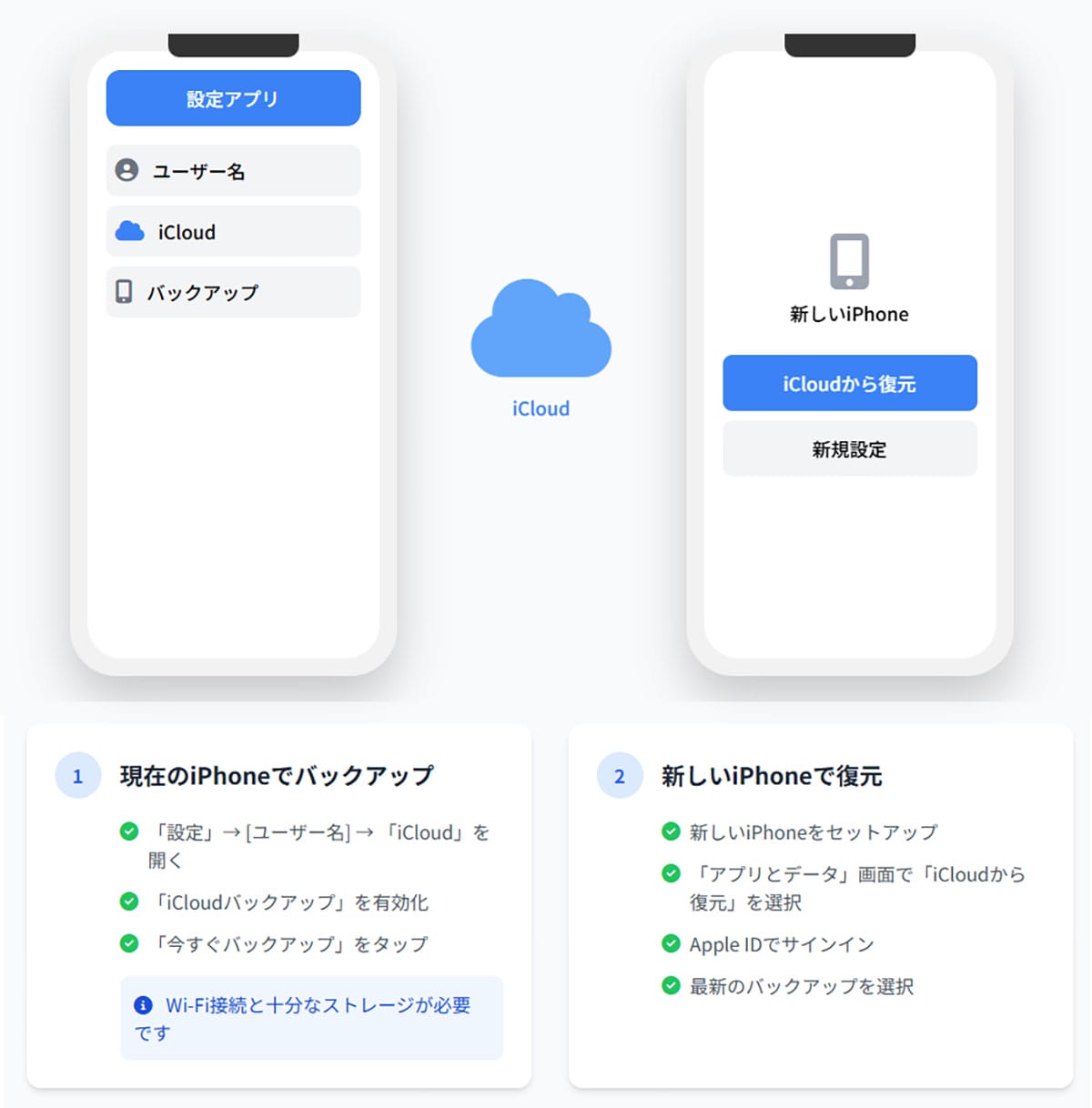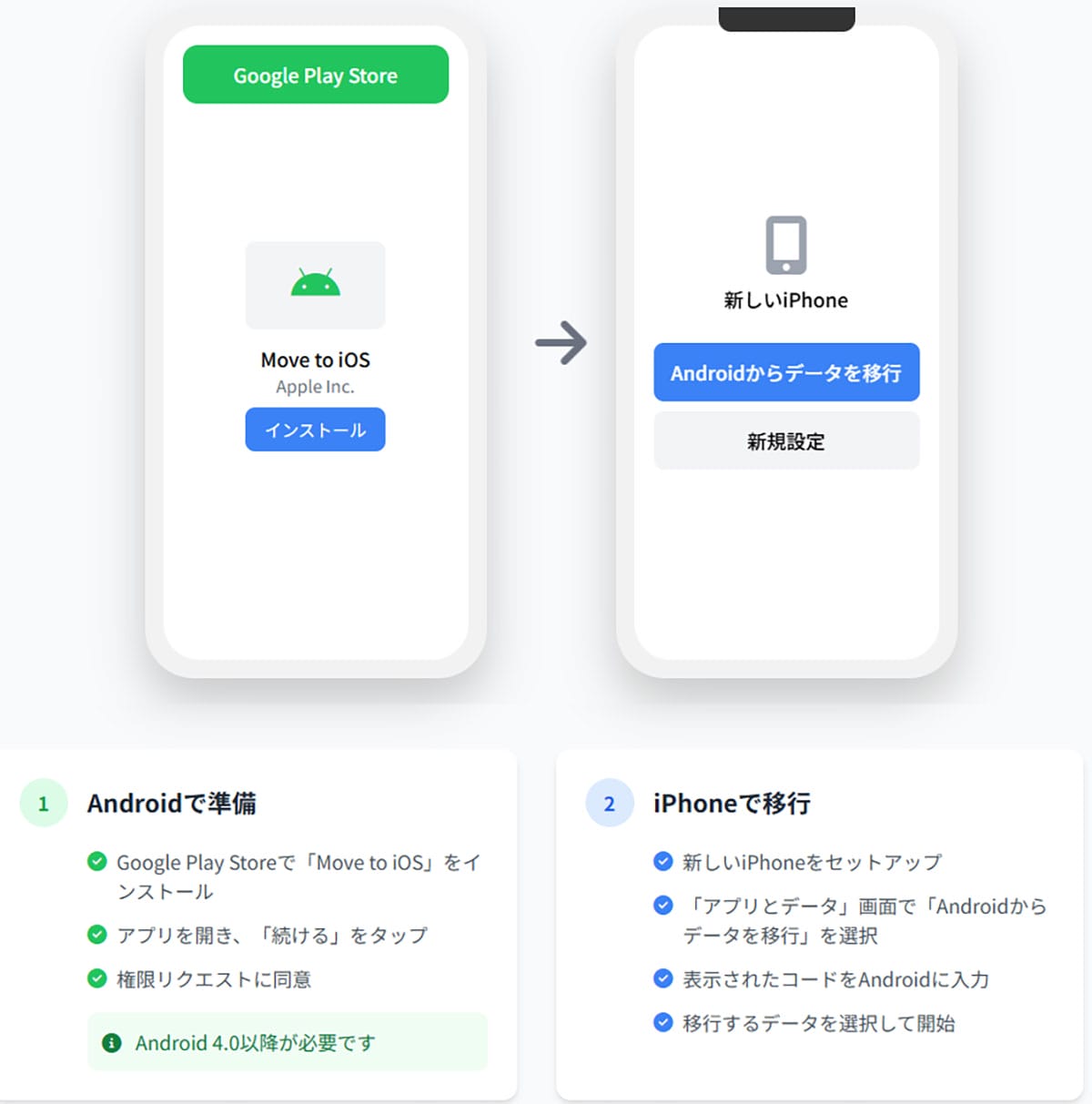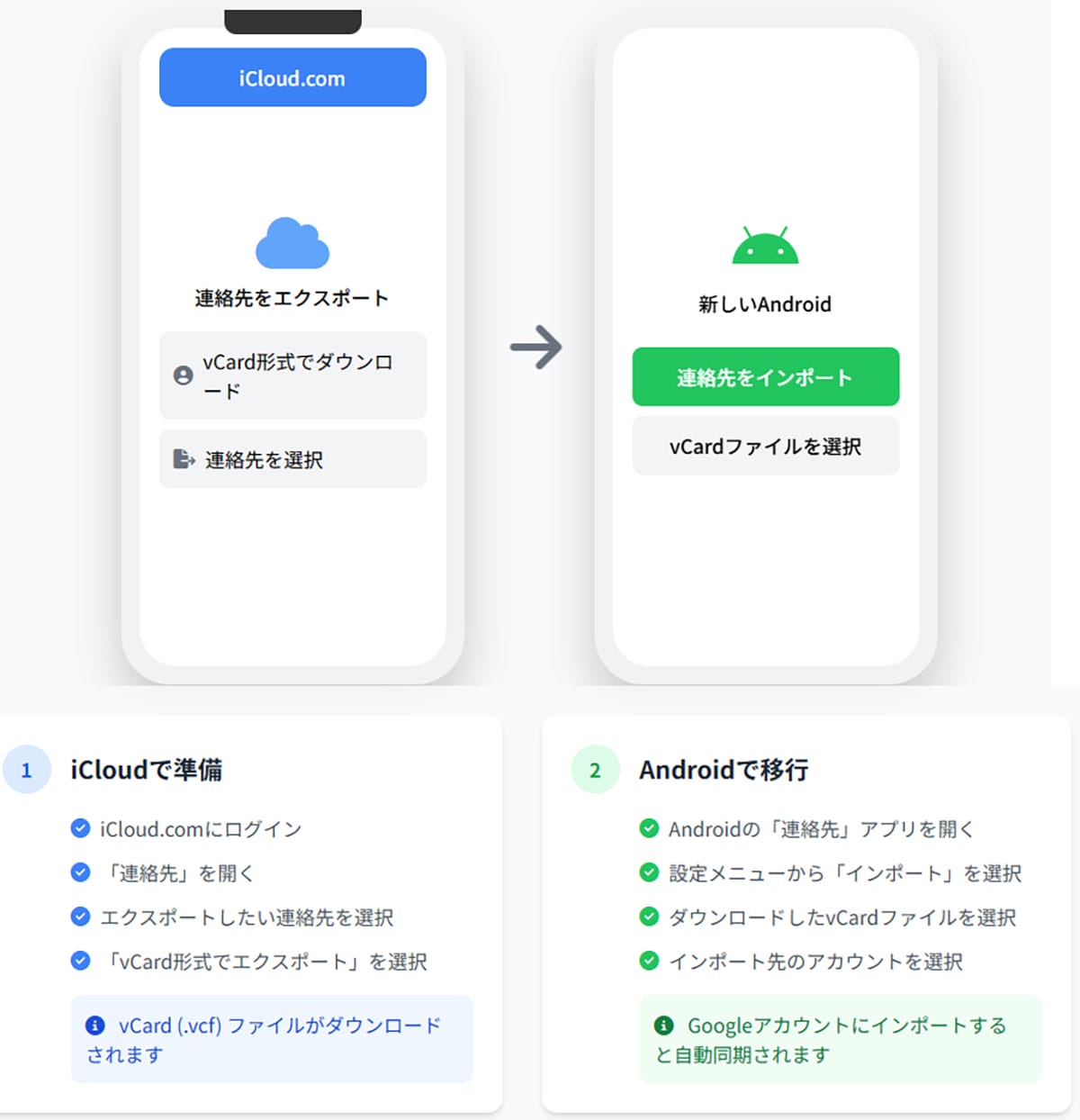スマホを買い換えるときにもっとも大切なのがデータの移行。その中でも、家族や友人、仕事関係などが入った電話帳データの移行は優先順位の高い作業となるでしょう。
キャリアショップに頼らずに自分で安全・確実に電話帳データを移行する方法を、iPhone・Androidそれぞれのパターンで詳しく解説します。
【早見表】電話帳データを機種変更時に失わない方法(iPhone/Android)
電話帳データを機種変更時に失わない主な方法は、デバイスの組み合わせによって異なります。ただしモバイルOS側のサポートが従来よりもかなり充実したことで、OSをまたぐ移行でない場合は「Googleアカウント」ないしは「iCloud」を使うことで簡単に引継ぎ可能となりました。
以下は電話帳データを機種変更時に失わない方法の早見表です。
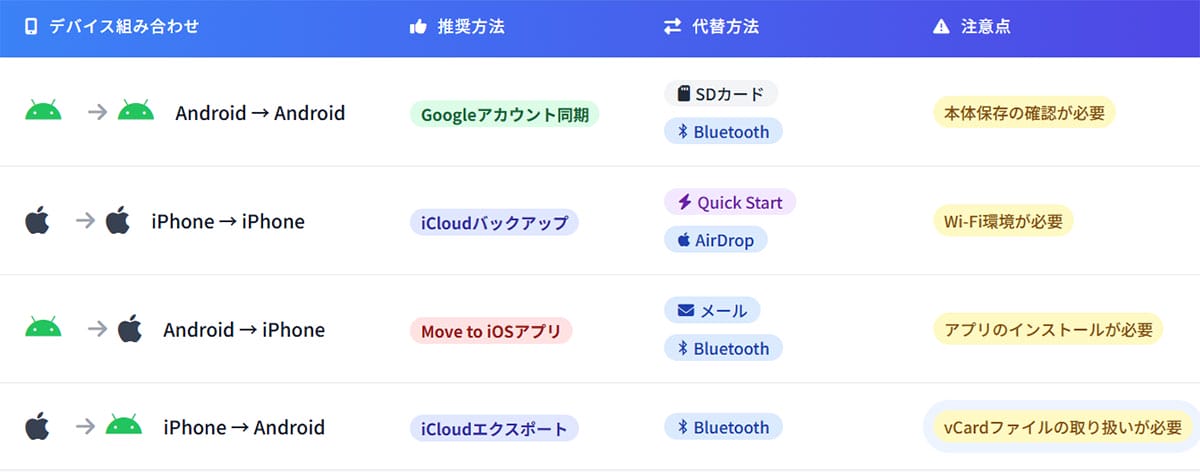
たとえばAndroid→AndroidであればGoogleアカウント同期、iPhone→iPhoneであればiCloudバックアップを使うことで引継ぎ可能です。
より詳しく見ていきましょう。
1. AndroidからAndroidへの移行
Androidデバイス間での電話帳データ移行は、Googleアカウントの同期がもっとも簡単でおすすめです。
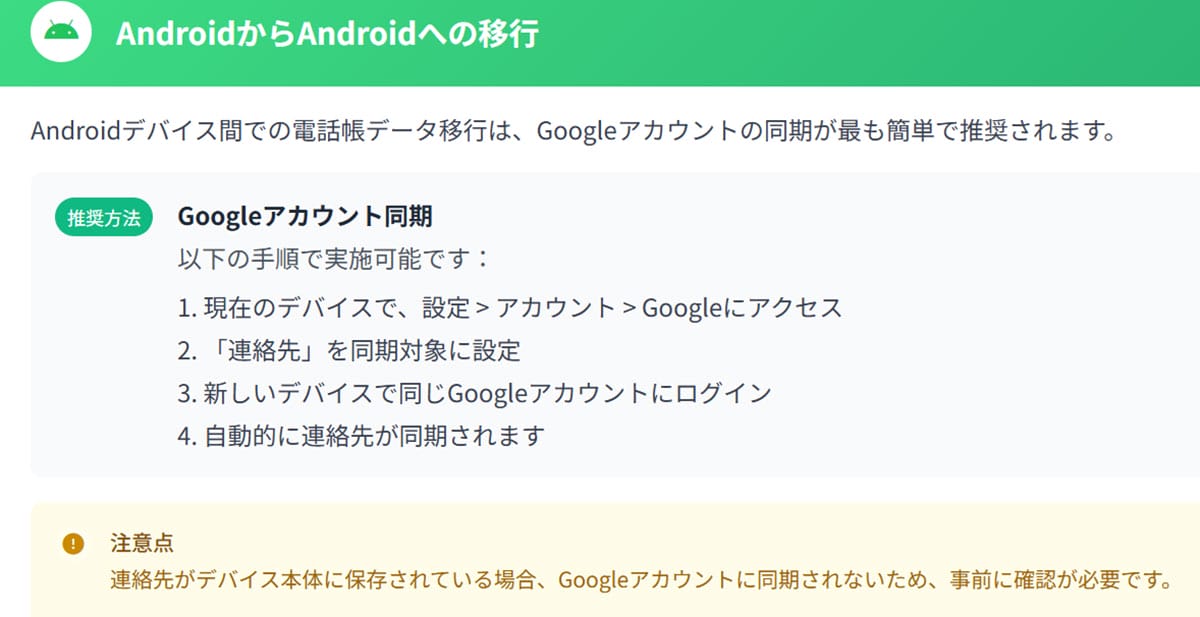
以下の手順で実施可能です。
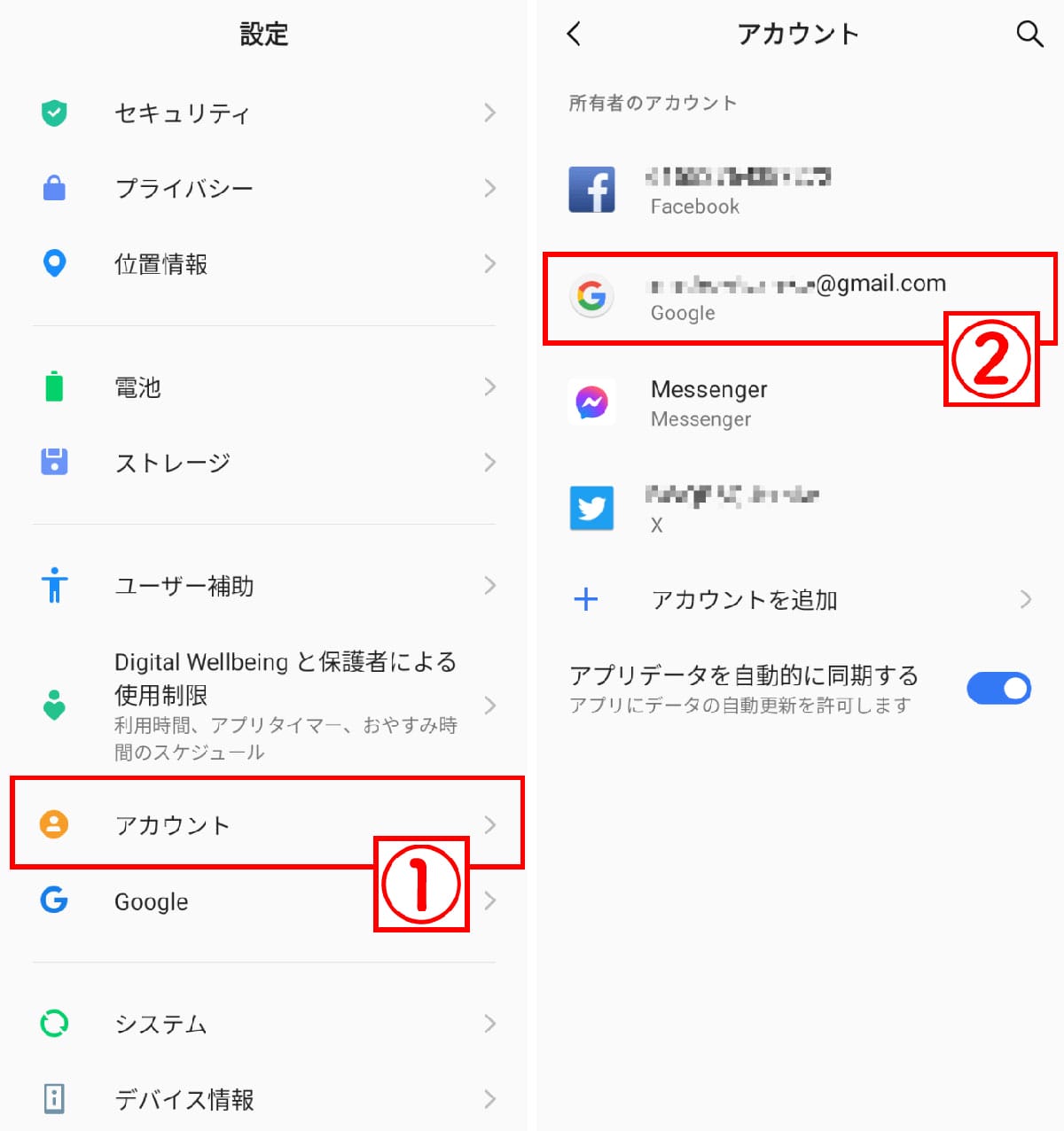
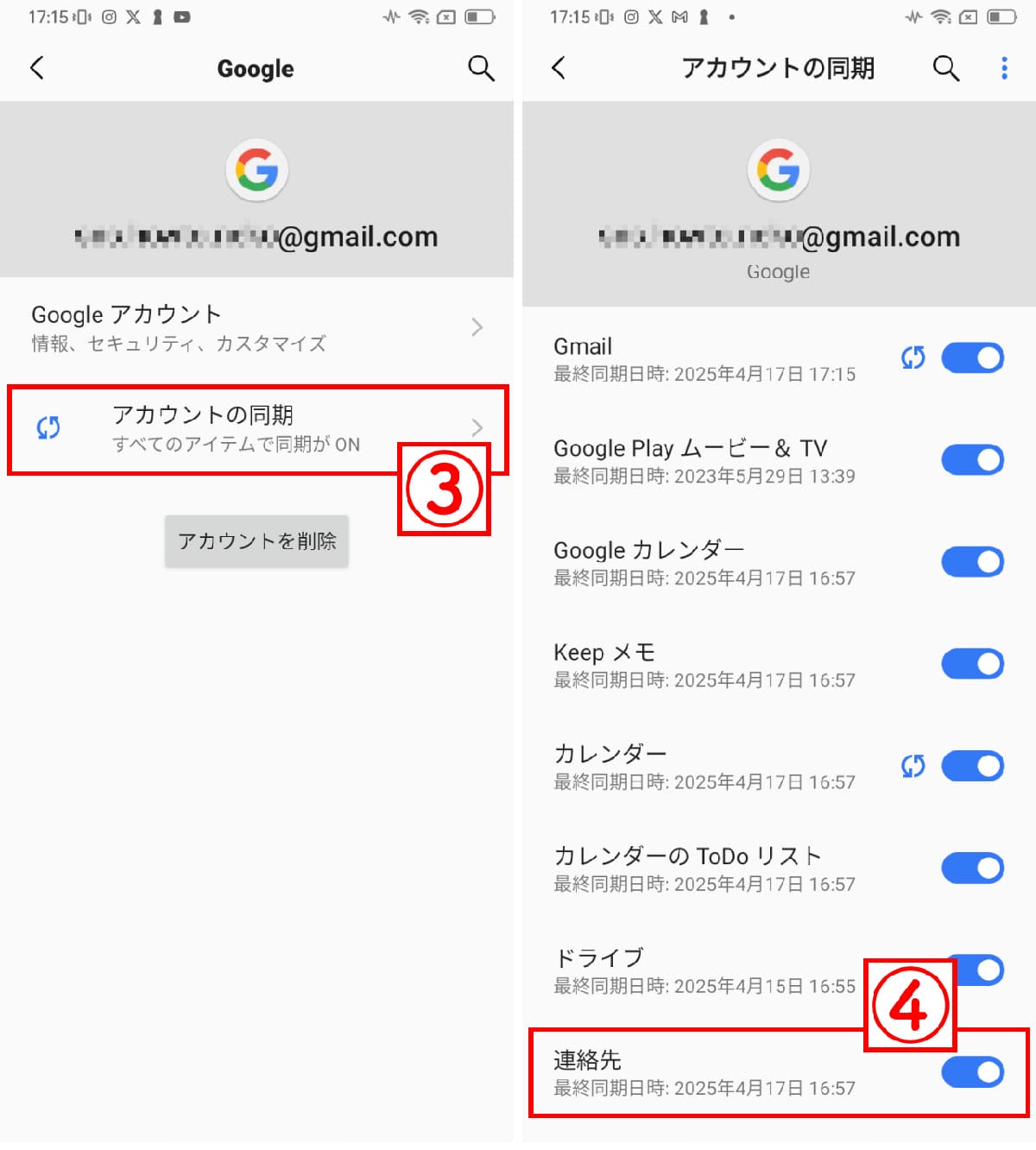
新しいデバイスで同じGoogleアカウントにログインすると、自動的に連絡先が同期されます。
また、代替案としては以下の方法もあります。
・SDカード: 連絡先をSDカードにエクスポートし、新しいデバイスでインポート。ただし、対応デバイスに限られる。
・Bluetooth: 連絡先をBluetoothで送信可能だが、大容量データには向かない。
・メール: 連絡先をvCard形式でメールに添付し、転送も可能。
2. iPhoneからiPhoneへの移行
iPhone同士の移行では、iCloudがもっとも効率的です。手順は以下の通りです。
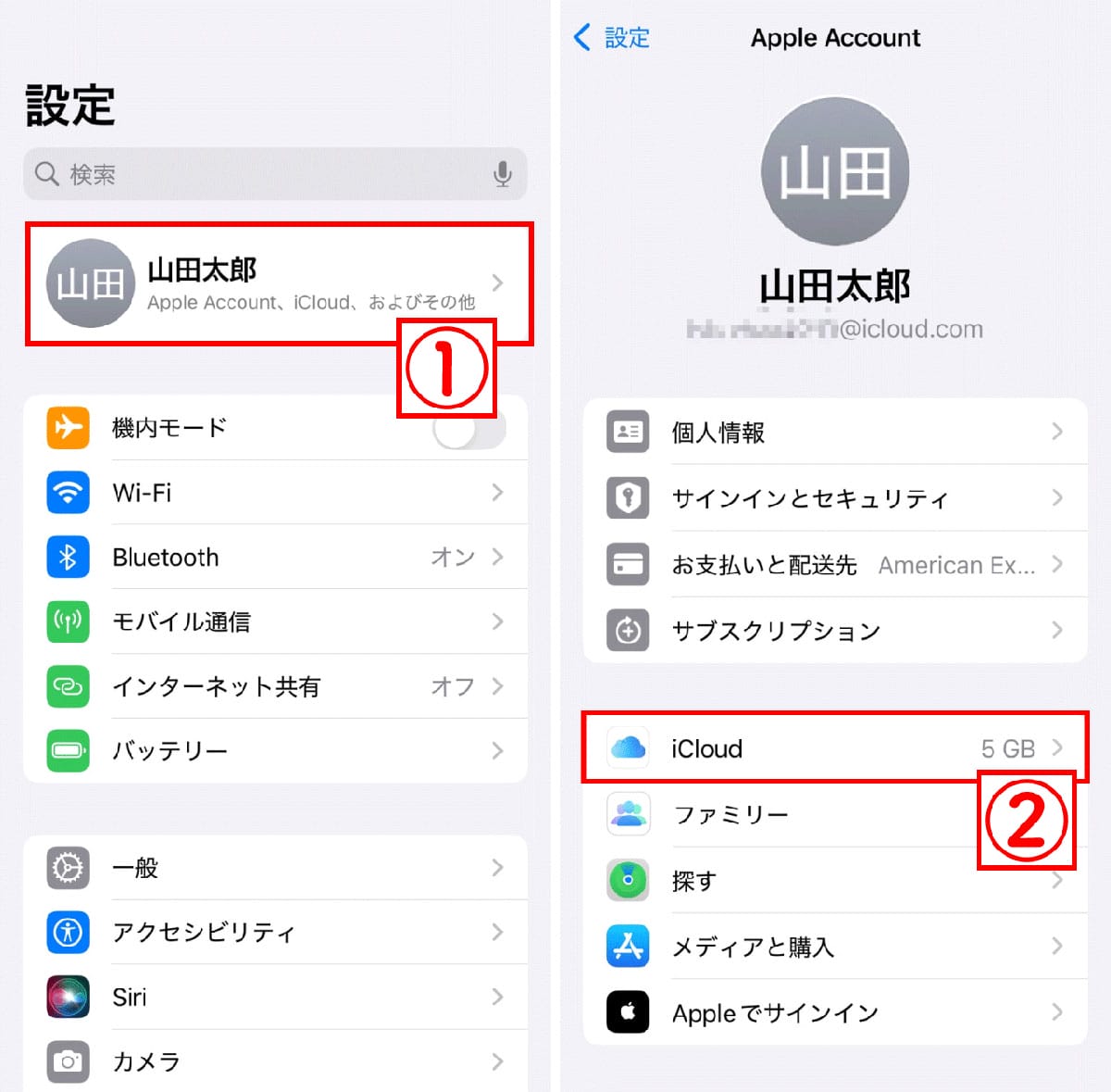
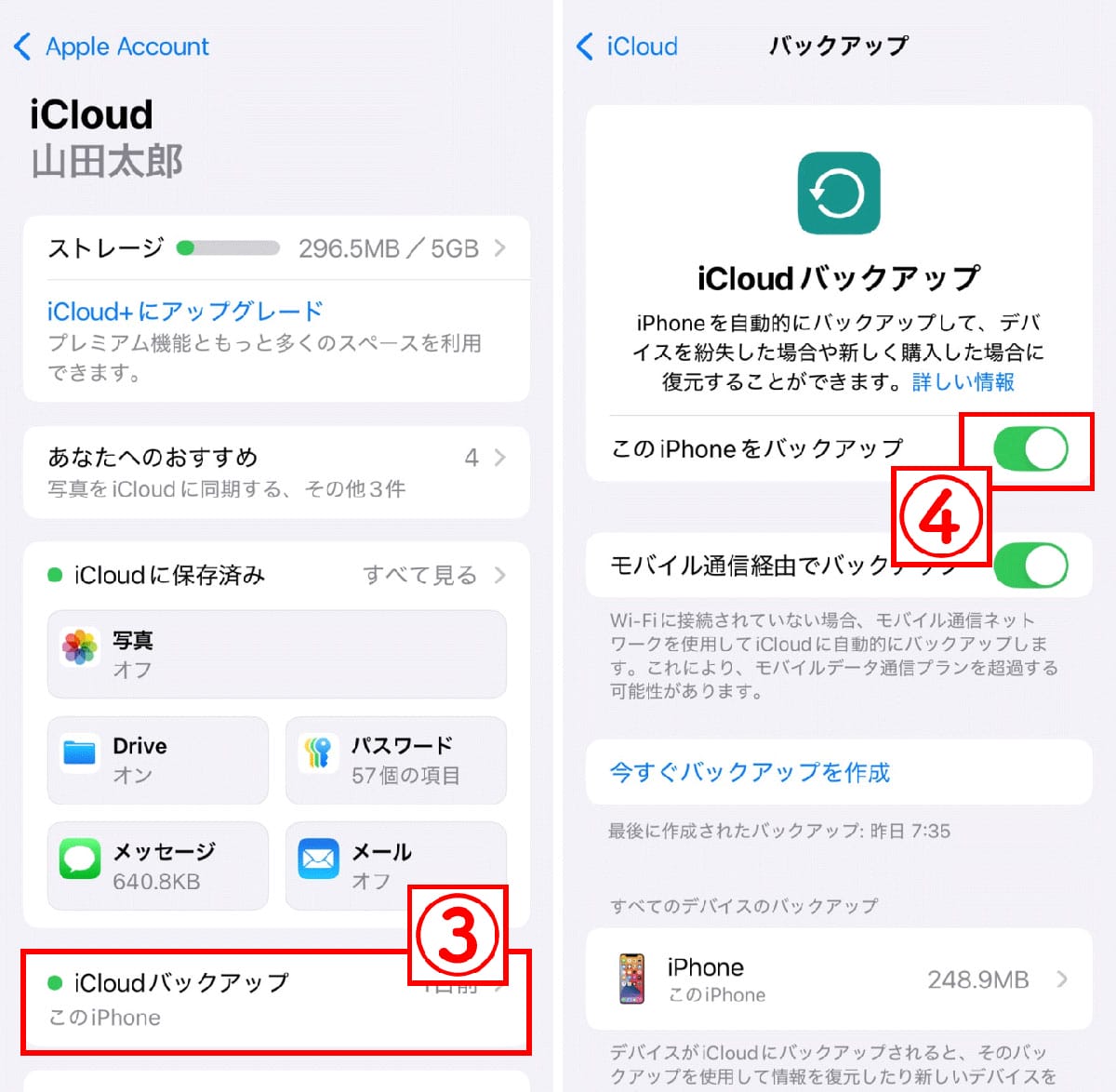
そして新しいiPhoneのセットアップ時に、「iCloudから復元」を選択しましょう。なお代替案としては以下の方法もあります。
・Quick Start: iOS 11以降なら、Wi-FiやLightningケーブル、USBケーブルでデータを移行可能。
・AirDrop: 連絡先を個別にAirDropで共有も可能。
3.AndroidからiPhoneへの移行
AndroidからiPhoneへの移行は、Appleの「Move to iOS」アプリが便利です。
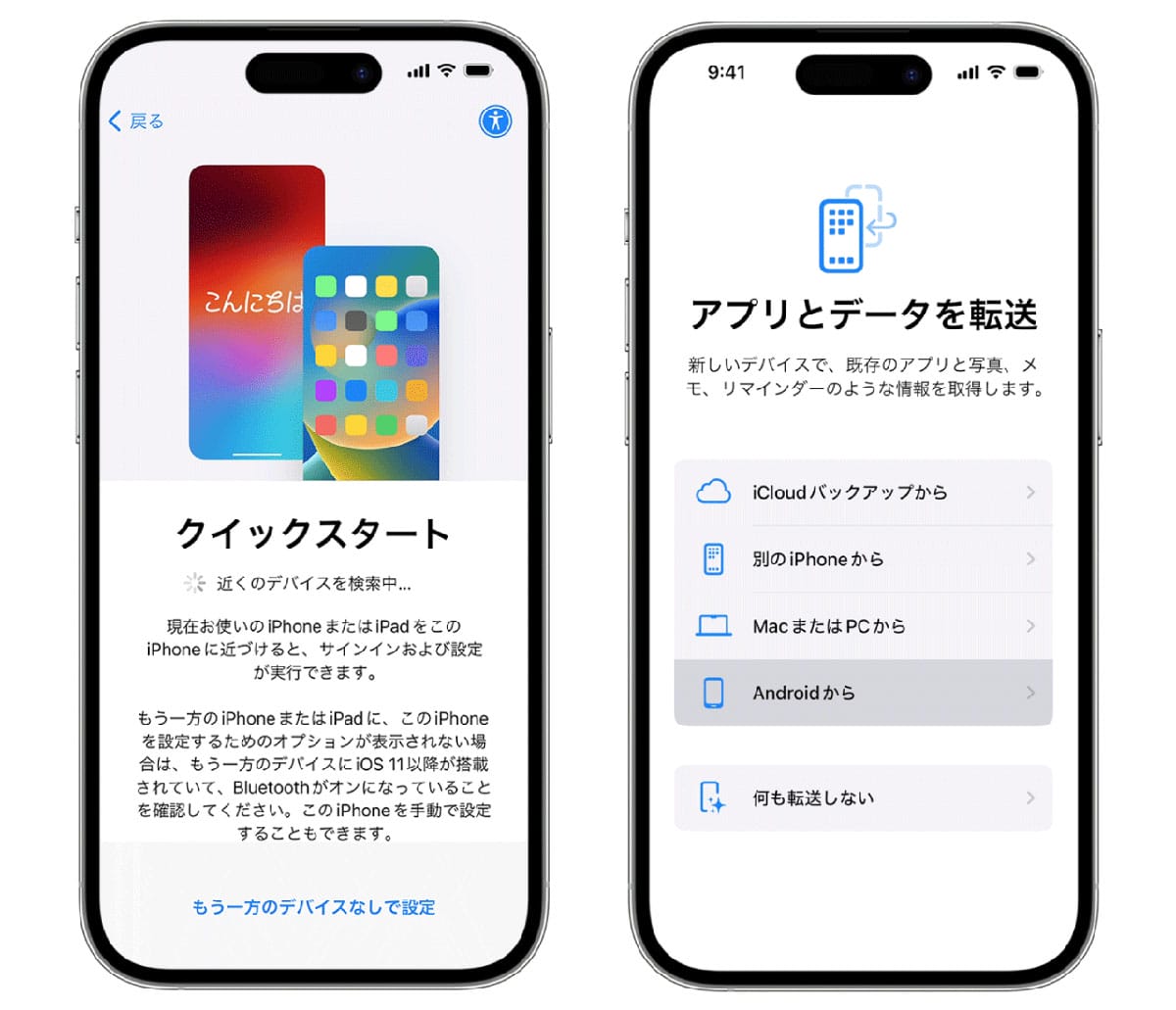
作業を始める前に、Android端末に「Move to iOS」アプリをインストールしておきます。またAndroid端末のWi-Fiがオンになっていることを確認し、新しいiPhoneとAndroid端末は電源に接続しておきます。
新しいiPhoneの電源を入れたらAndroid端末に近づけます。iPhoneの画面に表示される案内に沿って設定を進め、「クイックスタート」画面が表示されたら「もう一方のデバイスなしで設定」をタップし、画面に表示される案内に沿って設定を続けます。「アプリとデータを転送」の画面が表示されたら「Androidから」をタップします。
次にAndroid端末で「iOSに移行」アプリを開きます。iPhoneの画面で「続ける」ボタンをタップし、しばらく待つと10桁または6桁のコードが表示されます。表示されたコードをAndroid端末に入力し、あとは画面の案内にしたがって転送を完了させましょう。
4.iPhoneからAndroidへの移行
iPhoneからAndroidへの移行は両者のデバイスをUSB-C – USB-C ケーブルで接続して行うのがおすすめです。なおiPhone側がLightning端子の場合、Lightning – USB-C ケーブルが必要となります。Lightning – USB-C ケーブルはiPhoneのUSB-C移行に伴って徐々に入手性が低下しているため、早めにケーブルを確保しましょう。
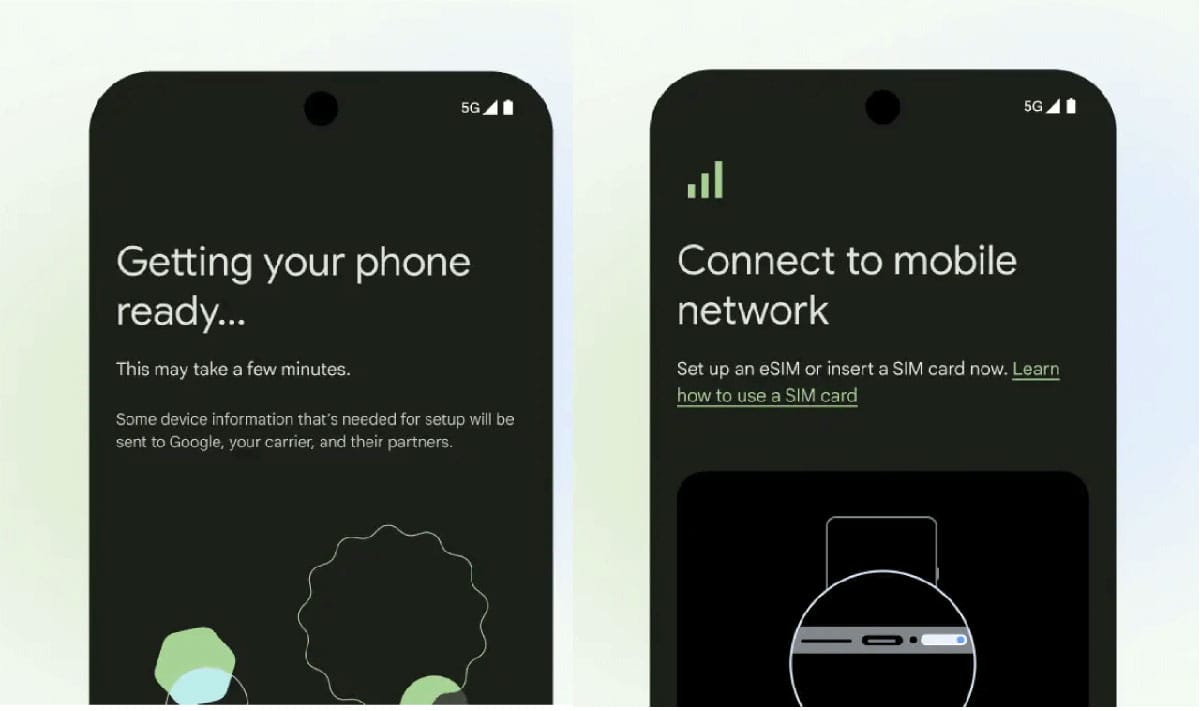
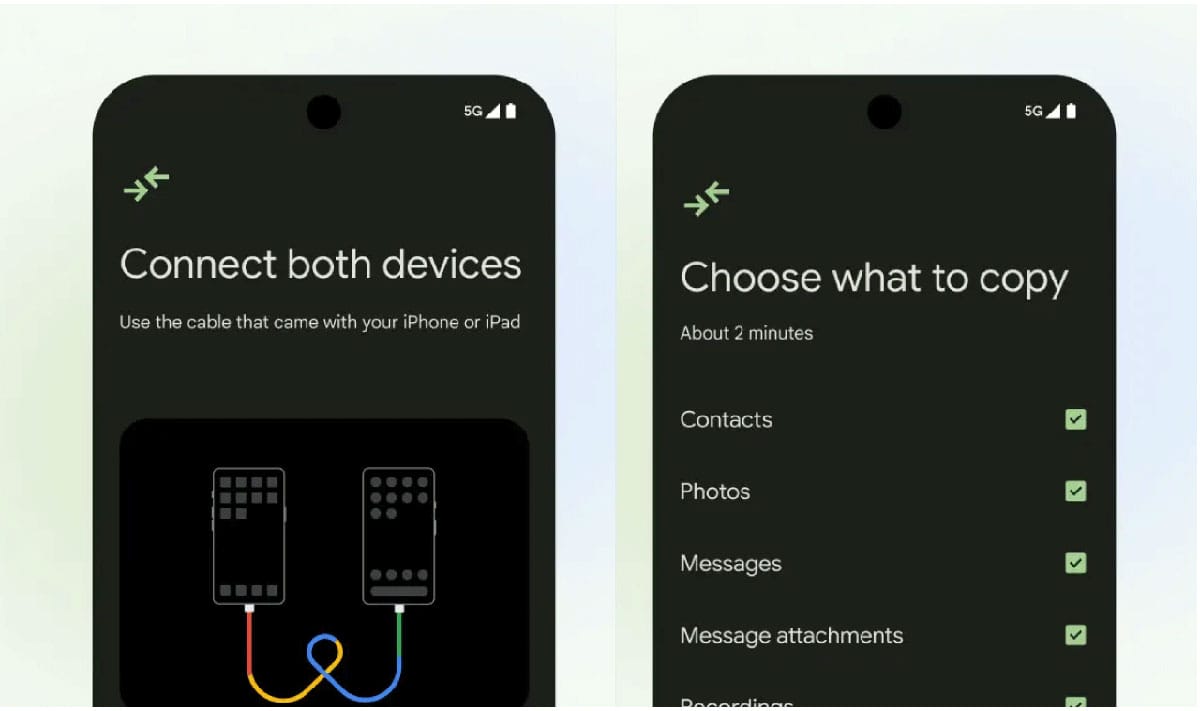
データ転送アプリを使う方法
ここまでに解説してきた方法でうまくデータ転送ができない場合、サードパーティーアプリを使う方法も存在します。
とはいえサードパーティーアプリを使う際にはアプリの信頼性にも注意が必要です。データ移行をサードパーティーアプリに依存したくない場合、電話帳のデータが少ないならば、手動で移すのも一案でしょう。
重要な注意点
電話帳データの移行前に必ずバックアップを取ることが大切です。クラウドやSDカードにバックアップしておけば、万が一移行に失敗しても復元できます。また、複数の方法やアカウントを使って移行すると、連絡先が重複する場合があるため、移行後は「重複連絡先の統合」機能などで整理しましょう。
なお、公式ストア以外のアプリを使用した場合、個人情報流出リスクがあります。必ず信頼できるアプリのみを利用してください。OS間の移行では一部データ(例:SMSや一部アプリの履歴)が移行できないケースもあるので、事前に移行できるデータとできないデータを確認しておくと安心です。
※サムネイル画像(Image:「photoAC」より)